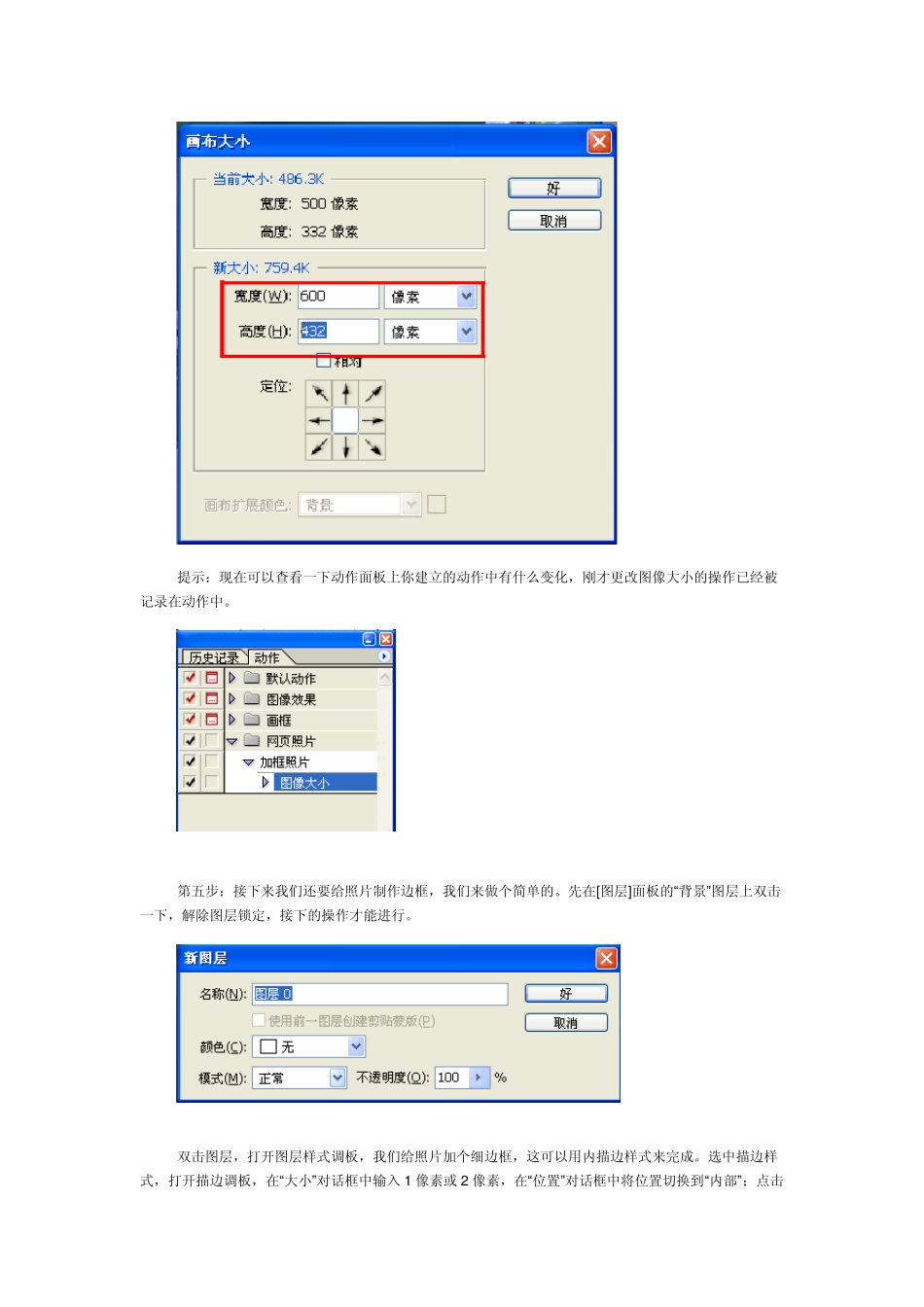怎样运用photoshop 里的动作 Photoshop 2007-10-08 11:15:25 阅读1004 评论1 字号:大中小 Photoshop 动作(Action)--批处理应用教程图解 2007-07-01 21:30 初学者建议从ACDSEE8.0 批处理学起,非专业应用ACDSEE 已经可以凑合着用了。 为方便大家学习,我将实用的第三章批处理的内容放到前面,大家可以现熟悉操作在学习整个理论,希望对大家有帮助 第三章:动作的录制和编辑 第二章介绍了用PS 内建动作处理图片的几个例子。在这一章中,我们将学习自己录制动作,这将是PS 动作应用中最富魅力的部分之一,结合“批处理”命令,你可以将成千上万张图片按照你的想法快速地编辑处理完毕。这一章中还将介绍动作存储、载入和编辑修改。 第一节:录制动作 现在数码相机可以说已经相当普及,我们用数码相机拍了一批照片,想把它上传到网络上甚至要贴在论坛里供朋友们欣赏,但是一是照片本身尺寸很大,用于网页浏览的图片又不必要太大的尺寸;二是图片文件也太大,有些网络相册和论坛对上传图片的文件大小作了限制规定,例如色影无忌论坛单张图片大小不超过 200K;还有,我们想对照片作点装帧处理,例如加个自己制作的边框、加上个LOGO 什么的,这就要求我们在上传之前要对照片进行处理,缩小到适合的像素大小,压缩文件到符合要求的大小,然后进行装帧后再上传。这就一节我们就以处理一批用于上传到网页上的照片为例,学习录制动作,并且应用于更多的图片。 第一步:首先打开一张待处理的照片; 第二步:按下动作面板上的新建序列按钮,在弹出的对话框中输入动作序列名称,如果不输入名称,将使用“ 序列”+数字的名称; 第三步:按下新建动作按钮,在弹出的对话框中输入动作名称,方法同第二步;确认后,录制动作按钮自动按下显示为红色,表示动作已经开始录制; 说明:录制动作可以在打开文件之前就开始,然后将打开文件的操作也录入动作中,但是一般将打开操作忽略,即打开文件后再录制,这有一定的方便性,在以后的章节中介绍。 第四步:我们先来缩小照片的像素大小和更改分辨率。打开[图像\图像大小]菜单,在弹出的对话框中,我们看到,这是一张宽3008 像素、高 2000 像素、分辨率300 的照片,现在我们要把它缩小为宽500 像素、分辨率72 的照片。我们先在分辨率文本框中输入72,然后把面板下方“约束比列”复选框选上;再来更改像素大小,在宽度一栏里输入500,高度一栏忽略。然后按下“好”按钮,图片将被缩小至...